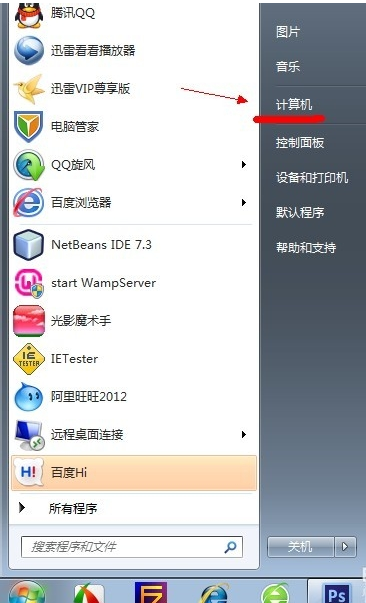
使用win7系统的用户很多,但是很少有用户知道我们在给电脑安装软件的时候一些软件是会产生隐藏文件的,那么win7怎么显示隐藏文件呢,下面小编就来告诉你win7怎么显示隐藏文件。
win7系统是微软在09年发布的windows电脑操作系统,目前使用win7系统的用户还是很庞大的,今天小编就来跟各位朋友分享一下win7系统显示隐藏文件的操作步骤。
win7怎么显示隐藏文件
1.进入桌面,鼠标点击桌面左下角的开始按钮,在弹出的开始菜单中选择计算机,进入下一步。
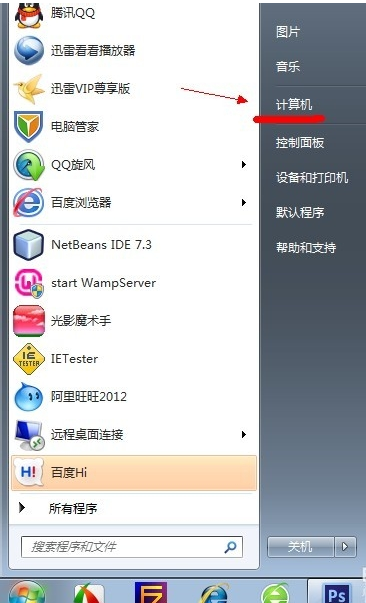
win7怎么显示隐藏文件图-1
2.在打开的计算机窗口的左上角点击“组织”菜单,选择“文件夹和搜索选项”打开。
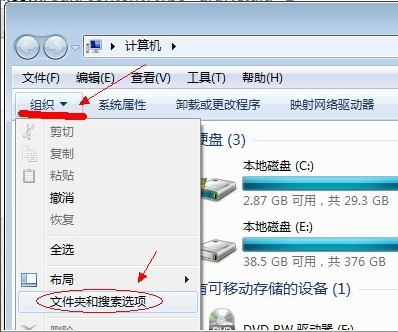
win7怎么显示隐藏文件图-2
3.在弹出的窗口中切换到“查看”选项,进入下一步。
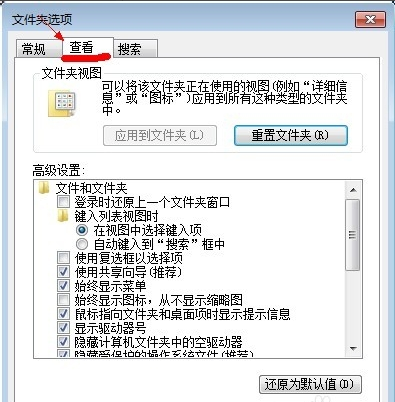
显示隐藏文件图-3
4.然后通过拉动右侧的滚动条找到并选中“显示隐藏的文件、文件夹或驱动器”,点击确定即可。
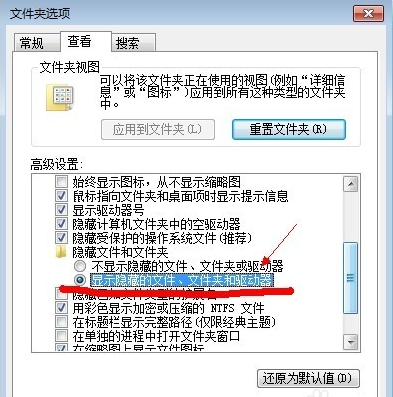
win7怎么显示隐藏文件图-4
5.以上操作完毕后,我们就可以看到电脑中的隐藏文件了。
5这时电脑中的隐藏文件和文件夹就都可以看到了。
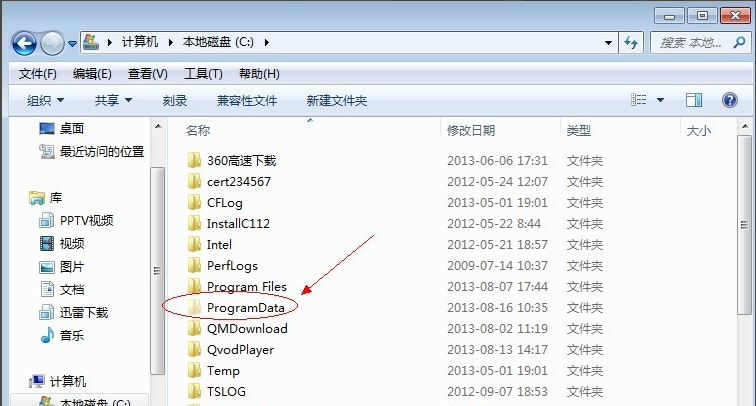
win7图-5






 粤公网安备 44130202001059号
粤公网安备 44130202001059号